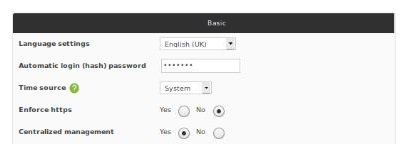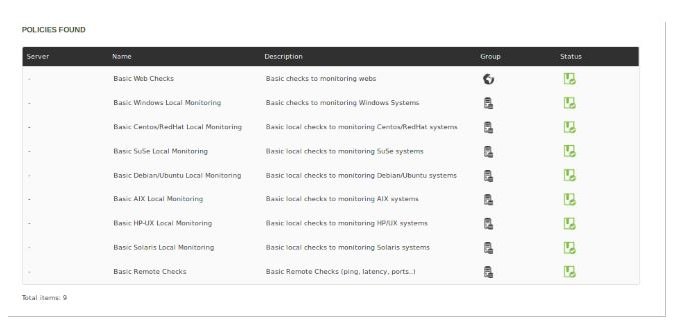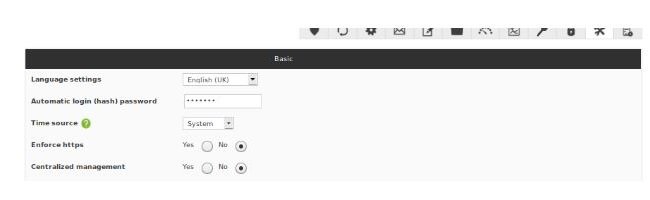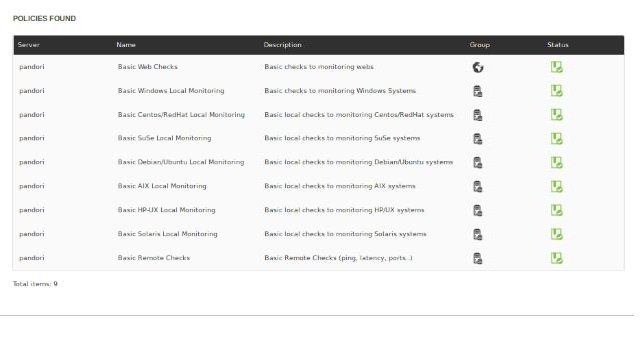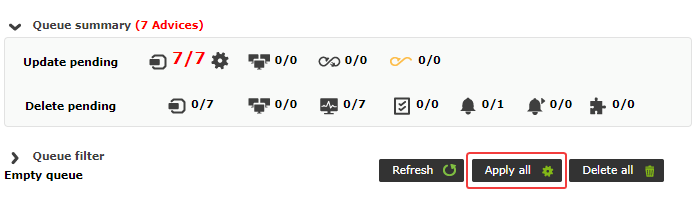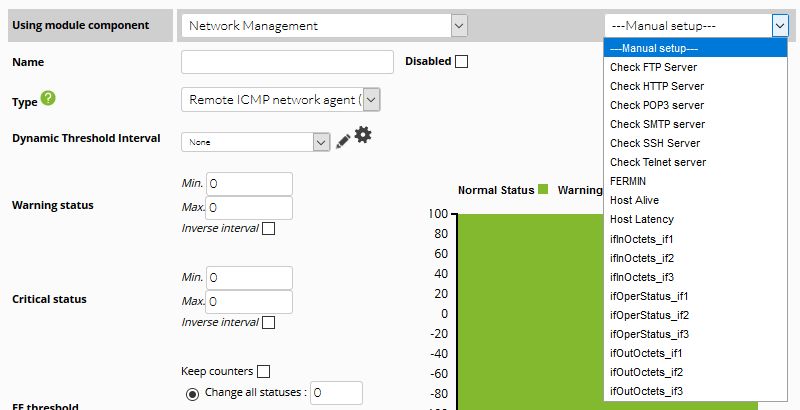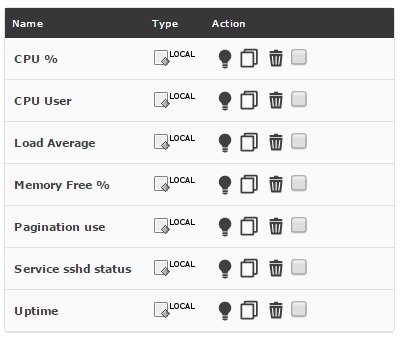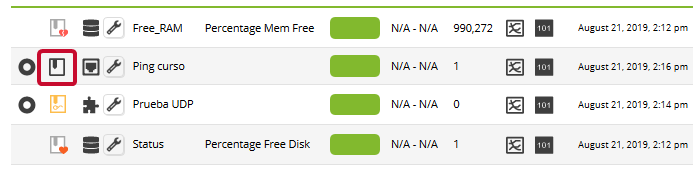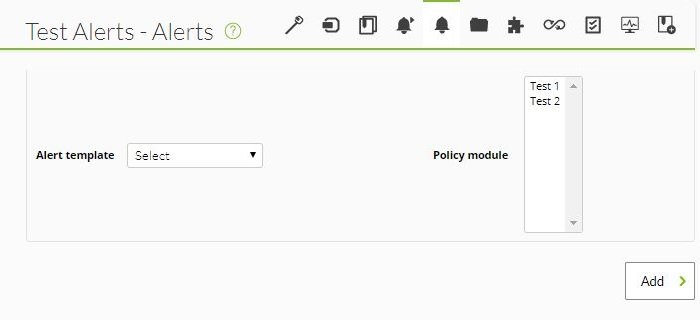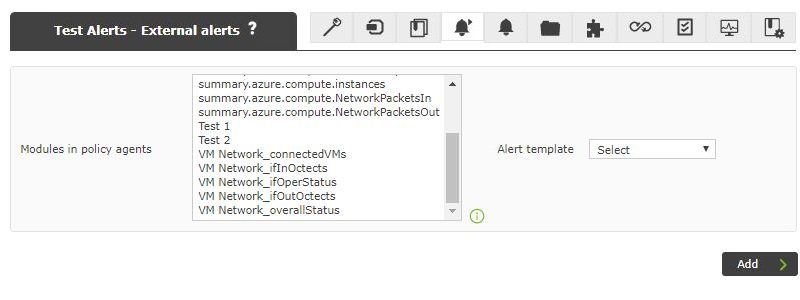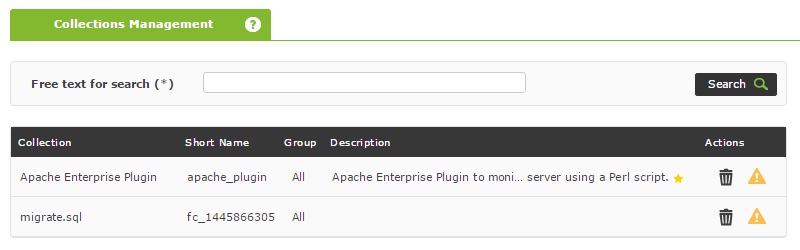Политики мониторинга
Политики
Введение
Система политик разработана для облегчения управления большими средами мониторинга. Она позволяет централизованно и однородно распространять модули, предупреждения, внешние предупреждения, плагины, удаленные инвентаризации и коллекции Агентам, изменяя их конфигурационные файлы с помощью функции удаленного редактирования конфигурации программных агентов. Вы можете узнать больше из обучающего видеоролика «Политики Pandora FMS: централизованный мониторинг».
Для вступления в силу любых изменений, внесенных нами в политики, необходимо применить политику в соответствующем разделе (Очередь).
Управление политиками осуществляется в разделе Configuration > Manage policies, расположенном в левой части веб-консоли Pandora FMS:
Вы также можете получить дополнительную информацию в кратком руководстве "Различия между шаблонами, политиками и массовыми операциями".
Управление политиками
Поиск политики
Это можно сделать из заголовка поиска Pandora FMS как в Метаконсоли, так и в узле. Пример:
Поиск в метаконсоли возвращает два типа результатов:
- Централизованный поиск: Показанные политики - это политики, существующие в самой метаконсоли. В таблице поле Server дополнено сценарием, указывающим на то, что данные получены из той же метаконсоли.
- Не централизованный поиск: Показанные политики получены непосредственно от каждого узла. В таблице отображается имя сервера, заполненное именем каждого узла.
Добавление политики
Перейдите к меню; Configuration > Manage policies:
Для создания новой политики необходимо нажать на Create. Введите имя (Name), группу (Group), к которым она будет приписана, и одно описание (необязательно). Снова нажмите на Create.
Дублирование политики
Нажмите на соответствующую иконку в колонке опций:
Созданная копия политики будет отображаться как не примененная, независимо от статуса исходной политики.
Удалить политику
Для удаления политики необходимо, чтобы с ней не был связан ни один Агент.
Если у политики есть Агенты, кнопка удаления будет отключена и появится кнопка для удаления всех ее Агентов.
Эта кнопка ставит в очередь удаление Агентов. После обработки кнопка удаления политики снова станет активной.
Настройка политики
Чтобы настроить политику, нажмите на название политики в Configuration → Manage policies. Здесь вы можете получить доступ к различным разделам конфигурации через верхнее правое меню. Вы также можете редактировать элементы напрямую, нажав на один из ярлыков, которые отображаются при наведении курсора мыши на политику, которую вы хотите настроить.
В конфигурации политики, помимо setup, доступны следующие вкладки:
- Агенты.
- Модули.
- Модули инвентаризации.
- Предупреждения.
- Внешние предупреждения.
- Коллекции.
- Linking.
- Очередь.
- Плагины Агента.
- Помощники Агента.
Возможные операции в политике следующие:
- Добавление/удаление одного или нескольких существующих Агентов в политику.
- Создание/редактирование/удаление модуля.
- Определение/редактирование/удаление плагина агента.
- Создание/редактирование/удаление предупреждения.
- Создание/редактирование/удаление внешнего предупреждения.
- Добавление/удаление существующей коллекции.
- Добавление/удаление существующего модуля инвентаризации.
- Связывание с политикой одного или нескольких принятых модулей .
- Осуществление изменений в политике.
Различные действия, которые могут быть предприняты, не будут применяться до тех пор, пока политика не будет реализована. Например, если вы добавите агента в политику, вы можете создавать различные модули и оповещения, но пока вы не примените политику, изменения не вступят в силу.
Аналогично, если вы применили политику и изменили или удалили элементы из нее, изменения не будут внесены до следующего применения.
Все изменения будут отражены в окне Queue (Очередь) - разделе, из которого будут применены изменения.
Управление очередью политик
В очереди операций политики находится сводка элементов, которые были изменены с момента последнего применения политики.
В этом списке находятся элементы, которые нужно обновить, и элементы, которые нужно удалить:
- Ожидает обновления:
- Агенты.
- Группы.
- Принятые модули, которые в дальнейшем будут привязаны.
- Принятые модули, которые в дальнейшем будут отсоединены.
- Ожидает удаления:
- Агенты.
- Группы.
- Модули.
- Модули инвентаризации.
- Предупреждения.
- Внешние предупреждения.
- Плагины.
Эта сводка укажет, нужно ли применять данную политику или нет. Иногда рядом с иконкой агентов, которые необходимо применить, появляется кнопка для их применения.
Если предстоящие изменения затрагивают только базу данных (например, изменения в оповещениях), эта кнопка будет вносить изменения только на этом уровне, поэтому они будут применяться быстрее.
С другой стороны, если конфигурация, затрагивающая конфигурационные файлы, была изменена (например, если были изменены коллекции или локальные модули), применение будет завершено.
Под сводкой, с правой стороны, есть кнопка применить все, независимо от типа ожидающих модификаций.
При выборе опции «применить» агенты политики добавятся в очередь применения. Сервер Pandora FMS будет отвечать за применение политик, находящихся в очереди. На этом же экране вы можете видеть выполнение применения, и когда применение агентов будет завершено, оно появится в очереди как завершенное вместе со временем, прошедшим с момента его завершения.
Агенты и группы
Агенты
Для добавления агентов в политику у вас есть опции фильтрации в верхней части для выбора в группе нужных вам агентов с помощью клавиш Control Ctrl или Shift Shift.
В нижней части окна находится список всех Агентов, связанных с политикой, включая тех, которые ожидают удаления из политики.
Список агентов имеет фильтр по группе, подстроке или статусу выполнения.
Он показывает:
Name
Имя агента.
R.
Удаленную конфигурацию.
S.
Состояние агента в политике.
U.
Количество несвязанных модулей в Агенте.
A.
Кнопку для включения агента в очередь на применение.
Group
Значок группы, чтобы узнать, применяется ли агент через групповую политику.
Last application
Дата и время последнего запроса.
D.
Кнопка удаления или кнопка отмены удаления.
При удалении агента его имя будет перечеркнуто, а вместо кнопки удаления появится кнопка отмены удаления и повторной привязки агента к политике.
Помните, что добавление или удаление Агентов из политики вступит в силу, когда политика будет применена на странице Очередь.
Группы
Начиная с версии 760, если новые агенты назначаются в любую из групп, настроенных в этом параметре, они автоматически получают настройки политики.
В верхней части у вас есть опция применить рекурсию групп. Если эта опция отмечена, все дочерние группы также будут внесены в политику. Вы можете выбрать нужные вам группы с помощью клавиш Control Ctrl или Shift.
В нижней части окна находится список всех групп, связанных с политикой, включая те, которые ожидают удаления из политики.
В списке групп отображается следующая информация:
Name
Имя группы.
S.
Статус группы в политике.
A.
Кнопка для ввода этой группы в очередь на применение.
T.
Количество агентов в группе, к которым применяется данная политика, от общего количества агентов в группе.
Last application
Дата и время последнего применения.
D.
Кнопка удаления или отмены удаления.
При удалении группы ее название будет перечеркнуто, а вместо кнопки «Удалить» появится кнопка для отмены удаления и повторной привязки группы к политике. Агенты, принадлежащие к группе, также будут вычеркнуты.
Добавление или удаление групп из политики не будет эффективным до тех пор, пока политика не будет применена.
Модули
Это меню позволяет настроить модули, которые будут добавлены в политику.
Чтобы добавить модули, необходимо выбрать тип из выпадающего меню. Выберите один из возможных и нажмите на кнопку Create:
Примечание: Это та же процедура, что и создание модуля в агенте Создание локальных и удаленных модулей.
Создание модуля типа Data Server
![]() Модули типа Data Server добавляются к программным агентам. Для работы с этими модулями необходимо, чтобы у агентов была включена удаленная конфигурация.
Модули типа Data Server добавляются к программным агентам. Для работы с этими модулями необходимо, чтобы у агентов была включена удаленная конфигурация.
Выберите опцию Create a new data server module и нажмите на кнопку Create.
Настройте все поля модуля. Поле Data configuration используется для ввода кода модуля, который будет применяться к Агентам, подписавшимся на эту политику. Эта модификация будет отражена в файле pandora_agent.conf самого Агента.
Для доступа к расширенным опциям нажмите на Advanced Options.
Вы можете либо заполнить поля, либо, если вы ранее определили локальный компонент, выбрать его. Более подробную информацию об описании этих полей можно найти разделе Шаблоны и компоненты.
Создание модуля типа Network Server
Чтобы создать модуль типа Network Server, выберите опцию Create a new network server module и нажмите на кнопку Create .
Настройте все поля модуля.
Получите доступ к расширенным параметрам:
Описание полей этих экранов такое же, как и в главе Шаблоны и компоненты.
После того как вы заполните все поля, нажмите на кнопку Create.
Поскольку в большинстве случаев модули повторяются, вместо того, чтобы заполнять поля при каждом добавлении модуля, можно предварительно определить его как компонент и использовать этот компонент повторно.
Чтобы использовать компонент, заполните комбинацию Using module component и выберите из различных групп созданных компонентов:
После выбора группы появится еще одно комбинированное окно, где можно выбрать компонент, который вы хотите использовать.
В примере выбран компонент Catalyst CPU Usage группы Cisco Mibs.
После выбора компонента можно изменить любое из полей. После того как вы заполните все поля, нажмите на кнопку Create.
Создание модуля типа Plugin Server
Выберите опцию Create a new Plugin server module, а затем нажмите Create.
Настройте все поля модуля.
Заполните дополнительные параметры:
Вы можете либо заполнить поля, либо, если вы ранее определили локальный компонент, выбрать его. Более подробную информацию об описании этих полей можно найти разделе Шаблоны и компоненты.
После того как вы заполните все поля, нажмите на кнопку Create.
Используйте макросы для настройки динамических параметров, таких как IP-адрес агента; чтобы просмотреть список доступных макросов, нажмите на кнопку помощи (?) в Plugin(?).
Создание модуля типа WMI Server
Для создания модуля типа WMI Server выберите опцию Create a new WMI server module и нажмите на Create.
Затем настройте все поля модуля.
Нажмите на Advanced Options:
Описание полей этих экранов находится в главе Шаблоны и компоненты. После того как вы заполните все поля, нажмите на кнопку Create.
Учитывая, что в большинстве случаев модули повторяются, вместо того, чтобы заполнять поля при каждом добавлении модуля, предпочтительнее заранее определить его как компонент и использовать этот компонент. Использование компонентов объясняется в разделе о создании сетевого модуля.
Для получения дополнительной информации о создании удаленных модулей WMI смотрите раздел Удаленный мониторинг Windows с помощью WMI.
Создание модуля типа Web Server
Выберите опцию Create a new web server module и нажмите на Create.
Настройте все поля модуля. Затем откройте дополнительные параметры (Advanced options).
Поля этих дисплеев описаны в главе Шаблоны и компоненты. После заполнения всех полей нажмите на Create.
В случае с веб-модулями нет никаких компонентов.
Для получения дополнительной информации о создании веб-модулей смотрите раздел Web Мониторинг.
Изменение уже созданного модуля
Можно изменить любой из модулей, назначенных политике.
Для этого просто нажмите на название модуля, чтобы отобразить параметры конфигурации.
После внесения изменений нажмите на кнопку Update.
Если модуль политики переименован, имя модуля будет обновлено, как и все остальные поля при применении политики.
Если модуль политики переименован, а модуль с этим именем уже существует в Агенте, этот модуль будет принят, а модуль со старым именем будет удален.
Удаление уже созданного модуля
Чтобы удалить модуль из политики и убрать его из конфигурации Агентов, нажмите на значок корзины справа от модуля. Когда вы это сделаете, модуль останется в списке, но с перечеркнутым названием, а кнопка корзины станет кнопкой отмены удаления.
Если вам нужно удалить несколько модулей, вы можете выбрать поле справа от корзины и нажать на кнопку Delete.
Модули инвентаризации
![]() В политике также можно создавать модули инвентаризации, выбирая модуль из списка доступных в системе, интервал и учетные данные.
В политике также можно создавать модули инвентаризации, выбирая модуль из списка доступных в системе, интервал и учетные данные.
Как и в случае с другими элементами политики, если вы удалите модуль инвентаризации, он будет перечеркнут, а на месте кнопки удаления появится кнопка отмены удаления.
Для получения дополнительной информации о добавлении модулей удаленной инвентаризации смотрите раздел Модули инвентаризации.
Состояния модуля политики
Когда модуль создается на основе политики, на него ссылаются через значок политики. Эти модули политики могут иметь несколько типов состояния, а именно:
- Связанный.
- Не связанный.
- Принятый.
- Принятый связанный.
Связанные модули
Эти модули создаются в политике, и при применении политики они также создаются в Агенте. Это обычные модули, созданные в политиках.
Вы можете связывать и развязывать модули со страницы конфигурации самого модуля, нажав на эту кнопку.
Не связанные модули
Не связанные модули - это модули, которые принадлежат политике, но не чувствительны к изменениям в политике. Они могут быть полезны, поскольку позволяют делать индивидуальные исключения для модулей, входящих в политику. Таким образом, мы можем персонализировать модуль данного Агента в рамках политики, не удаляя его из политики.
Изменения политики будут применены только при связывании модуля.
Принятые модули
Эти модули были созданы в политике с тем же именем, что и существующий модуль в Агенте. При применении политики Pandora FMS будет использовать данные из существующего модуля вместо создания нового модуля и продолжит управляться из Агента.
На этот тип модуля не влияют изменения политики.
При удалении политики принятые модули не удаляются из Агентов.
Принятые связанные модули
Можно связать принятый модуль для использования определения, изложенного в политике, вместо локального определения. Таким образом, управляя модулем из политики, при внесении изменений изменяется и этот модуль.
Когда агент удаляется из политики, связанные модули удаляются, и остаются только связанные принятые и принятые модули.
Предупреждение
Добавить предупреждения
Чтобы добавить предупреждение, свяжите один из ранее определенных шаблонов Alert template с модулем, принадлежащим политике, а затем нажмите на кнопку Add.
Изменение предупреждений
Вы можете добавить действия, перевести звонок в режим удержания или ожидания или деактивировать предупреждения. Если вы хотите изменить модуль или шаблон, вы должны удалить его и создать новое предупреждение.
Удаление предупреждений
Чтобы удалить предупреждение из политики и убрать его из конфигурации агентов, нажмите на значок корзины справа от предупреждения. После этого предупреждение останется в списке, но его название будет перечеркнуто, а кнопка корзины станет кнопкой отмены удаления.
Внешние предупреждения
Внешние предупреждения позволяют связывать предупреждения с модулями агента, которых нет в списке модулей политики. Очень полезно назначать предупреждения только для некоторых модулей Агента, а не для всех.
Добавление внешних предупреждений
Чтобы создать внешнее предупреждение, необходимо заполнить следующую форму:
Первое поле используется для выбора модуля агента; отображаются только те, которых нет в политике. Во втором поле можно выбрать шаблон предупреждения. Нажмите на Add.
Эта функция доступна как на метаконсоли, так и на узлах.
Изменение внешних предупреждений
Учитывая простоту добавления внешних предупреждений и небольшое количество переменных, нет возможности модифицировать внешние предупреждения. Чтобы изменить внешнее предупреждение, необходимо удалить существующее и создать новое.
Удаление внешних предупреждений
Чтобы удалить внешнее предупреждение из политики и убрать его из конфигурации агентов, нажмите на значок корзины справа от внешнего предупреждения.
Система удаления такая же, как и для обычных предупреждений; они не вступят в силу до тех пор, пока политика не будет применена. Пока политика не будет применена, предупреждение будет оставаться в списке, но с перечеркнутым именем, а кнопка корзины будет кнопкой отмены удаления.
Плагины агента
Способ добавления плагинов в политиках точно такой же, как и в Агенте. Вы можете обратиться к разделу "Плагины в программных агентах" для дополнительной информации.
Для того, чтобы плагин агента мог быть применен политикой, плагин должен существовать в пути, указанном в агенте.
Для получения дополнительной информации о разработке этих плагинов смотрите раздел" Разработка плагинов для агентов".
Коллекции файлов
Это ресурсы, используемые для массового развертывания скриптов или плагинов, которые затем выполняются самими агентами политики.
Сначала необходимо сделать компиляцию самих файлов. Для этого перейдите в менеджер агентов, где вы увидите подпункт под названием Collections. Нажмите на него, чтобы создать новую коллекцию:
После создания коллекции файлов, загрузите все необходимые файлы в эту коллекцию, все они попадут в один базовый каталог. Каждая коллекция имеет свой собственный базовый каталог. В консоли они хранятся в виде каталога /pandora_console/attachment/collection с именем типа fc_XXX, где XXX - числовой идентификатор коллекции. Коллекции файлов могут содержать подкаталоги. Коллекции файлов передаются Агенту в виде ZIP (сжатых) файлов, с помощью Tentacle. Коллекции файлов поддерживаются только в режиме передачи данных Tentacle.
В созданной коллекции примеров ( fc_1383033439 ) у вас есть два загруженных файла:
В этом случае, если вы вернетесь на экран основной коллекции, вы сможете увидеть обе коллекции в виде треугольного значка, указывающего на наличие проблемы. Это происходит потому, что коллекции не синхронизированы, и вы должны синхронизировать их, нажав на тот же треугольный значок.
Когда коллекция файлов синхронизируется, появляется значок с круговой стрелкой:
После синхронизации коллекции она применяется к агенту, на этот раз без использования политик. Перейдите в режим менеджера агентов и найдите вкладку коллекции (значок в виде диска). Там появятся доступные коллекции, чтобы вы могли выбрать одну из них и применить ее к агенту, в данном случае из предыдущего примера (утилиты Windows®):
В настоящее время она применяется. В следующий раз, когда агент обратится к серверу, он получит этот файл, а также небольшую модификацию в файле .conf, который в данном случае будет таким:
file_collection fc_1383033439
Коллекции файлов и политик
Она работает точно так же, как и коллекции отдельных Агентов, но вместо применения коллекции к конкретному Агенту она применяется к политике:
Если вы хотите использовать модуль, который использует файл, включенный в коллекцию, ссылайтесь только на каталог, содержащий коллекцию, используя ее фиксированный идентификатор. Вот пример использования Плагина модуля:
Централизованное управление коллекциями
С помощью Pandora FMS 729 OUM можно централизовать управление коллекциями из метаконсоли.
Для получения дополнительной информации перейдите по следующей ссылке.
Расположение коллекций файлов в агенте
Каждая коллекция файлов имеет «короткое имя»; в данном примере она называется «fc_13830334393». Это означает, что утилиты, скрипты или исполняемые файлы, находящиеся в коллекции, будут находиться в
%ProgramFiles%\pandora_agent\collections\fc_1383033439
Важно знать, что коллекция сжимается для отправки Агенту, поэтому последний должен иметь инструмент unzip, чтобы распаковать файл. Начиная с версии 3.2 Агента, эта утилита устанавливается в:
%ProgramFiles%\pandora_agent\utils
Вам необходимо знать это, чтобы иметь возможность использовать модули, работающие с этими файлами, чтобы вы могли указать полный «настоящий» путь. Посмотрим еще один пример:
Если краткое имя коллекции - «fc_18», то местоположение будет:
%ProgramFiles%\pandora_agent\collections\fc_18
Каждая коллекция файлов хранится по разным адресам, чтобы предотвратить перезапись или конфликт разных коллекций файлов друг с другом.
Система управления коллекцией основана на md5 хэшах, аналогично управлению конфигурационными файлами Агентов. При создании коллекции в консоли Pandora FMS создается хэш md5, который отправляется Агенту. Этот md5 будет обновляться только при изменениях в коллекции на стороне консоли Pandora FMS, а не в Агенте. Поэтому изменения в коллекциях, сделанные локально на агентах, будут сохраняться до тех пор, пока коллекция не будет изменена в консоли.
Если в коллекцию вносятся какие-либо изменения на стороне консоли, md5 будет пересчитан, и если он не совпадает с существующим в Агентах, будет применена последняя конфигурация коллекции, с помощью перезаписи предыдущей и устранения возможные локальных изменений в коллекциях.
Это пример использования плагина, который использует файл df_perfecnt.vbs, содержащийся в коллекции под названием «fc_1383033439» для агента Windows®:
module_plugin cscript //B "%ProgramFiles%\pandora_agent\collections\fc_1383033439\df_percent.vbs"
Управление политиками из метаконсоли
Можно управлять политиками из метаконсоли. Процесс заключается в распределении информации по всем узлам, чтобы каждый из серверов отвечал за ее применение. Такой обмен информацией сложен, поскольку важно, чтобы все узлы имели те же данные, что и метаконсоль.
Конфигурация. Режим централизованного управления
Метаконсоль имеет режим централизованного управления. Это означает, что в отношении политик управление осуществляется из метаконсоли, а не с узла. В метаконсоли выбор этого режима осуществляется из общих настроек.
Чтобы сообщить настроенным узлам, что режим централизован, просто перейдите на экран лицензий и синхронизируйте. Таким образом, все страницы управления политикой будут только информационными, т.е. доступными только в режиме чтения. Новые добавляемые узлы автоматически конфигурируются в этом режиме.
Если узел находится в централизованном режиме, в представлении политики появляется сообщение, предупреждающее об этой ситуации.
Очередь политик в метаконсоли
Очередь политик в метаконсоли отличается от очереди политик на узлах. Если в последних вы можете видеть статус реализации незавершенных политик и историю завершенных политик, то в метаконсоли эта вторая функция была удалена. Отображаются только те политики, которые не были применены или находятся в процессе выполнения, с указанием узла, к которому они относятся.
Однако, если вы хотите ознакомиться с историей, она доступна в узле. Фактически, это единственное, чем можно управлять из узла, поскольку все остальные страницы находятся в режиме «чтения».
Достоверность данных
Данные узлов и метаконсоли каждой политики должны быть одинаковыми: модули, предупреждения, модуль инвентаризации, коллекции… должны быть последовательными. Поэтому при применении политики из метакосоли все эти данные копируются на соответствующие узлы.
Это очень разрозненные и очень чувствительные данные. При копировании данных может возникнуть ошибка. В этом случае консоль выдаст ошибку, а узел откатит ранее сохраненные данные. При чистой установке проблем не возникнет, но рекомендуется удалить предыдущие конфигурации политик, сделанные вручную на узлах, передать их в метаконсоль, и затем синхронизировать их оттуда.


 Home
Home